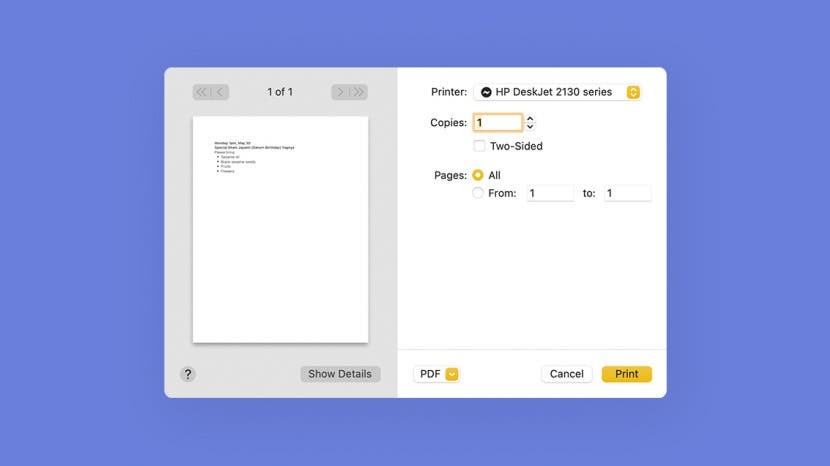
* 이 포스팅은 일부입니다. 아이폰 라이프의 오늘 뉴스레터의 팁. 가입하기. *
좋아하는 레시피, 휴가 사진 또는 경로를 인쇄하려고 하십니까? Mac에서는 프린터가 제대로 설정되고 연결되어 있는 한 다양한 앱에서 쉽게 인쇄할 수 있습니다. 일부 특정 설정은 앱마다 다를 수 있지만 Mac에서 문서와 메모를 쉽게 인쇄하는 데 도움이 되는 핵심 인쇄 옵션을 다룰 것입니다. Mac 컴퓨터에서 인쇄하는 방법을 살펴보겠습니다.
관련된: iPhone, iPad 및 Mac에서 몇 초 만에 AirDrop 이름을 변경하는 방법
이 팁이 마음에 드는 이유
- 방향, 좋아하는 요리법, 재미있는 사진 등을 인쇄하세요!
- 인쇄 설정을 사용자 정의하여 페이지 범위, 색상 옵션 및 단면 인쇄 또는 양면 인쇄 여부를 설정하십시오.
Mac에서 인쇄하는 방법
다음 단계는 Apple Notes 앱에서 인쇄하는 방법을 보여줍니다. 그러나 특정 인쇄 설정 및 옵션은 앱과 사용하는 프린터에 따라 약간씩 다를 수 있다는 점을 염두에 두어야 합니다. Mac의 기능을 최대한 활용하는 방법에 대해 자세히 알아보려면 무료로 등록하십시오. 오늘의 팁 뉴스 레터. 이제 Mac에서 인쇄하는 방법은 다음과 같습니다.
- 열기 메모 앱.
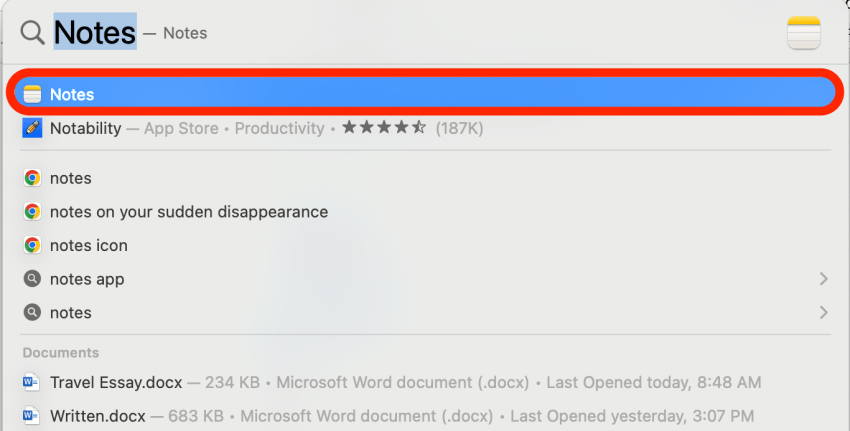
- 인쇄하려는 메모(또는 다른 응용 프로그램에서 인쇄하는 경우 다른 파일)를 선택합니다.
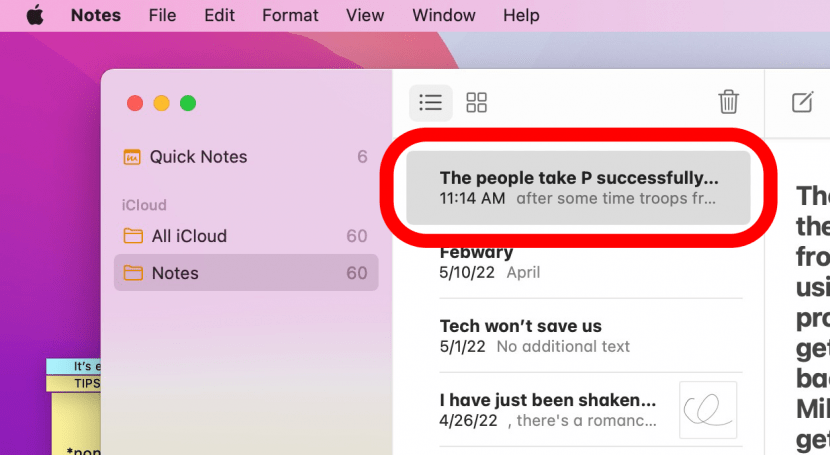
- 딸깍 하는 소리 파일.
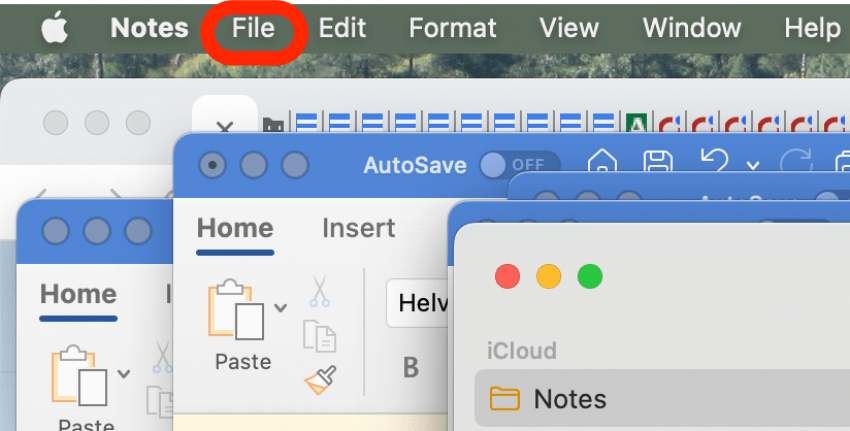
- 딸깍 하는 소리 인쇄.
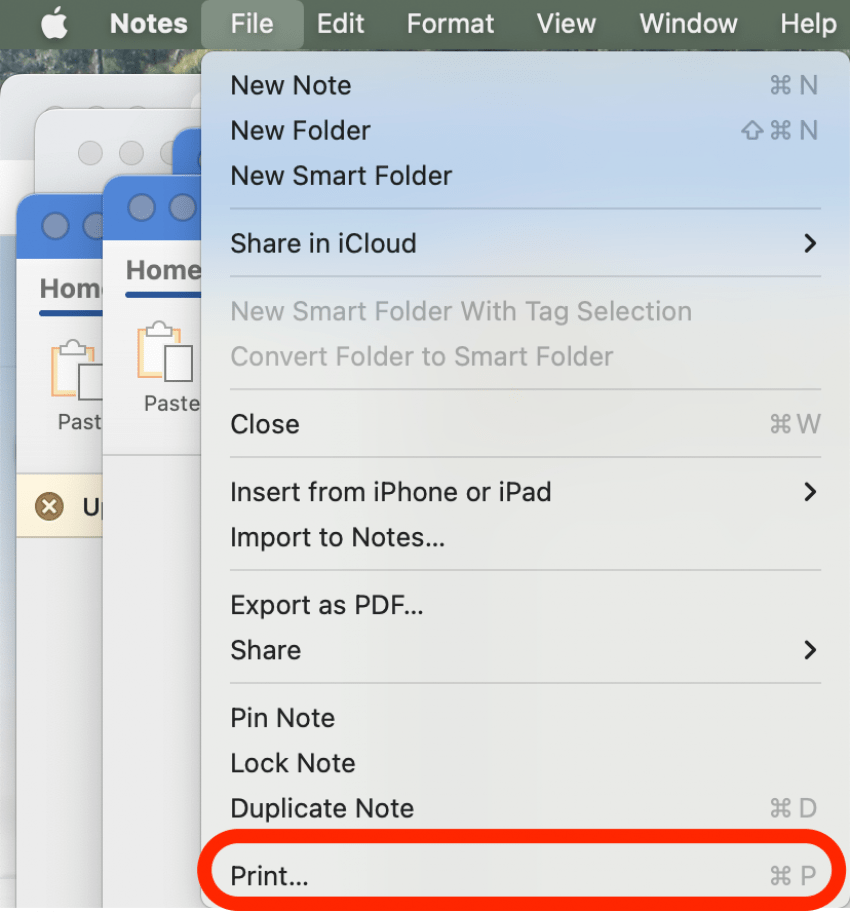
- 또는 다음을 눌러 인쇄 키보드 단축키를 사용할 수 있습니다. 명령 + P.
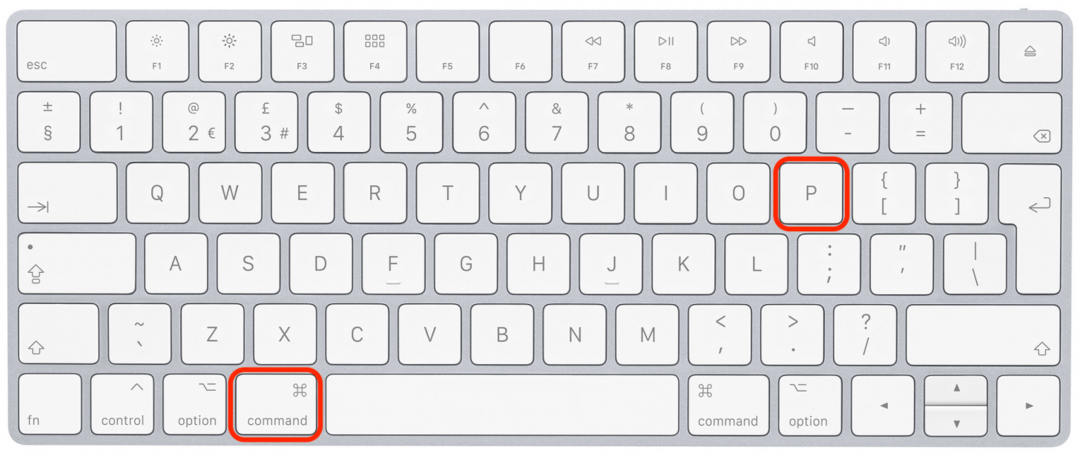
- 클릭 프린터 드롭다운 메뉴 프린터를 선택합니다.
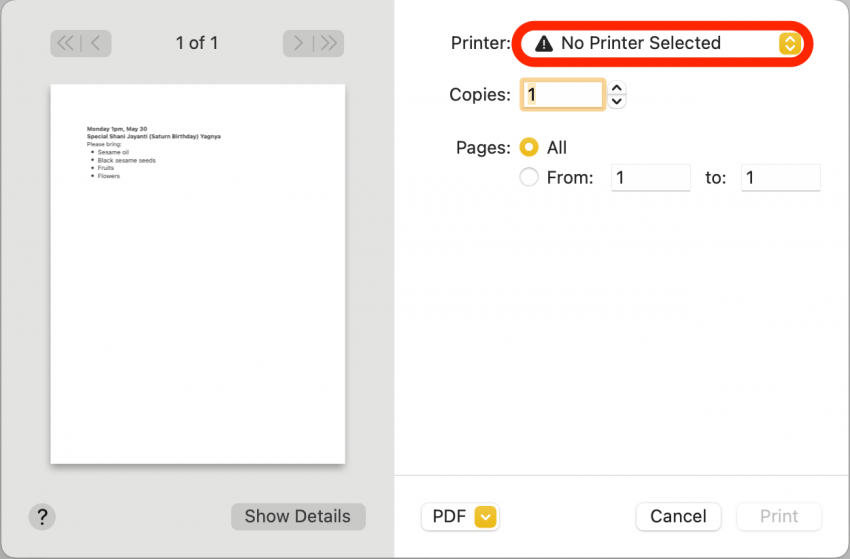
- 프린터가 아직 추가되지 않은 경우 프린터 추가 메뉴에서 프린터를 선택하기 전에
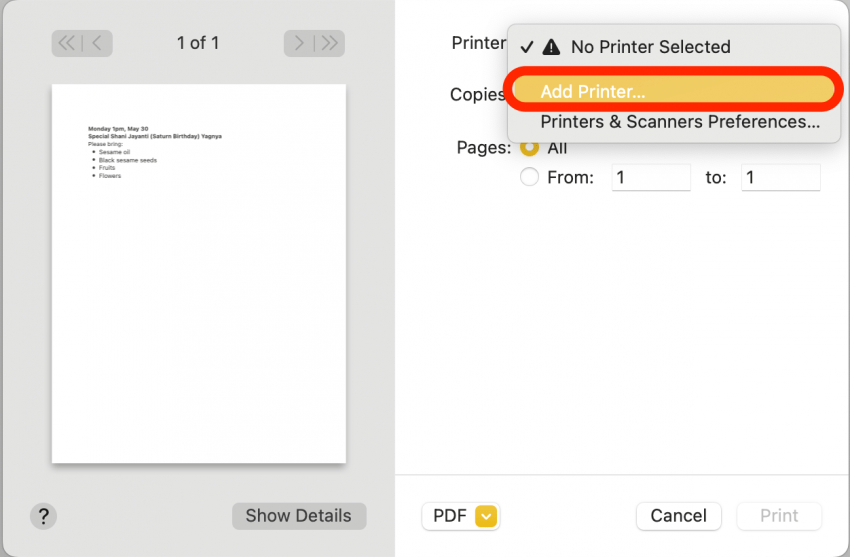
- 연결된 프린터 목록에서 프린터를 선택하고 클릭 추가하다.
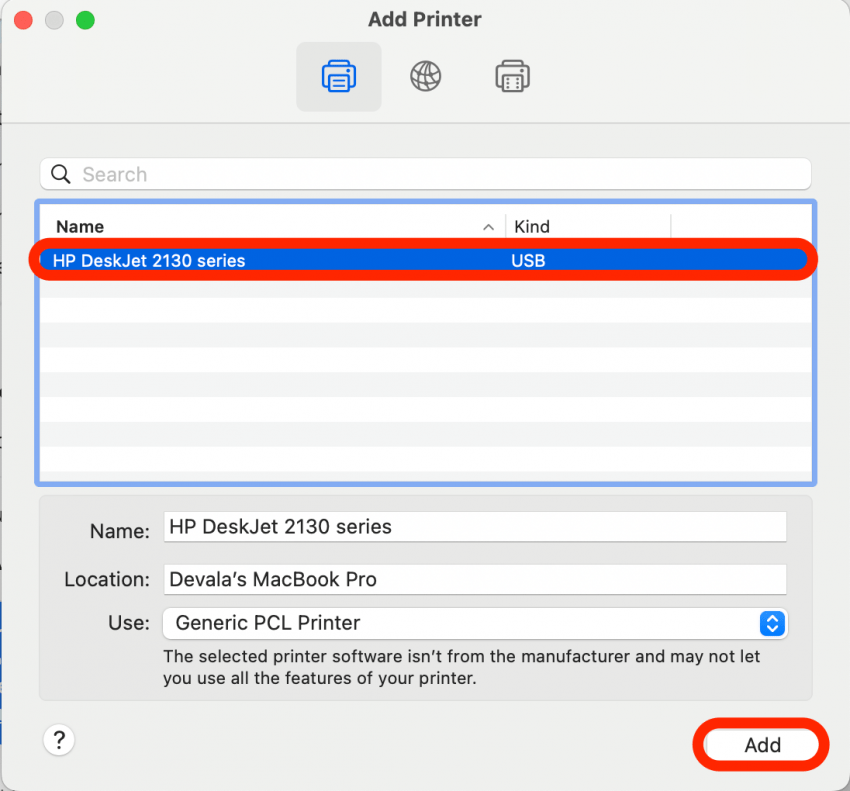
- 인쇄할 매수를 선택합니다. 텍스트 필드에 숫자를 입력하거나 측면의 위쪽 및 아래쪽 화살표를 클릭할 수 있습니다.
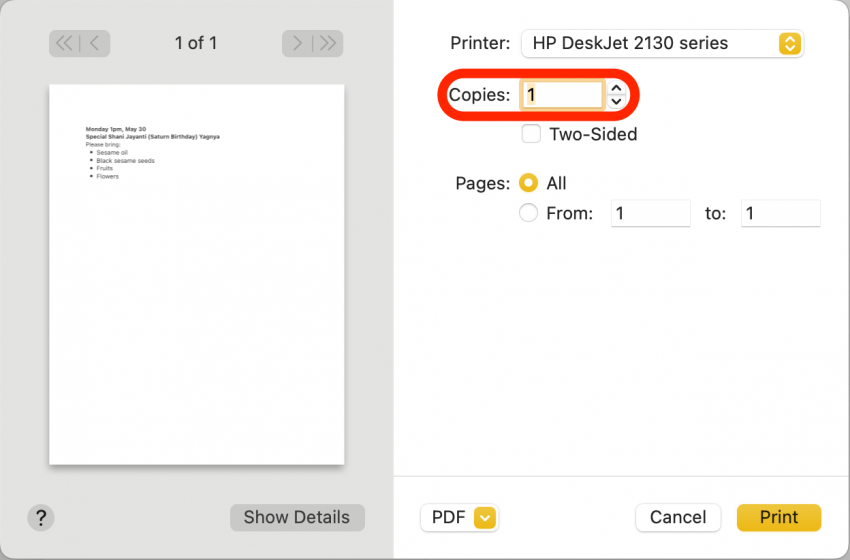
- 용지의 양면에 인쇄하려면 양면 확인란을 선택하고 각 용지의 한 면에 인쇄하려면 선택하지 않은 상태로 두십시오.
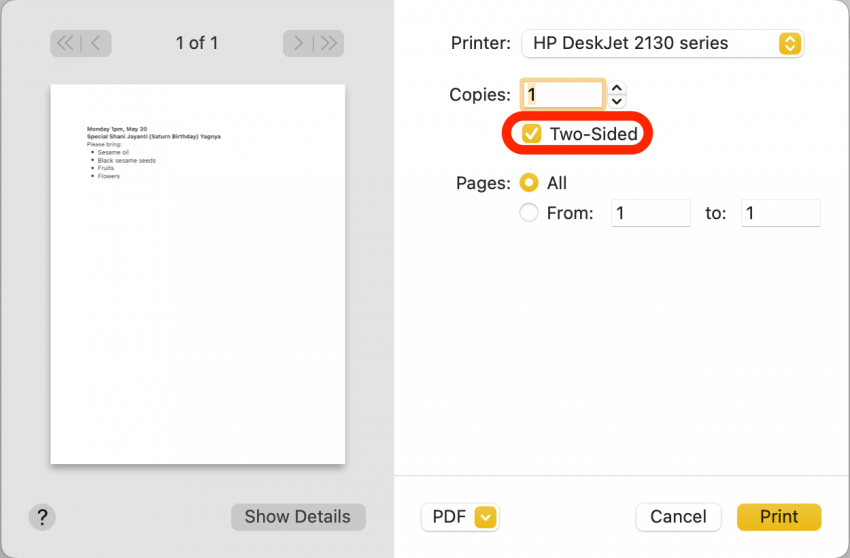
- 특정 페이지 범위만 인쇄하려면 인쇄하려는 섹션의 시작 페이지와 끝 페이지를 입력하십시오. 그렇지 않으면 모두를 선택하여 전체 문서를 인쇄할 수 있습니다.
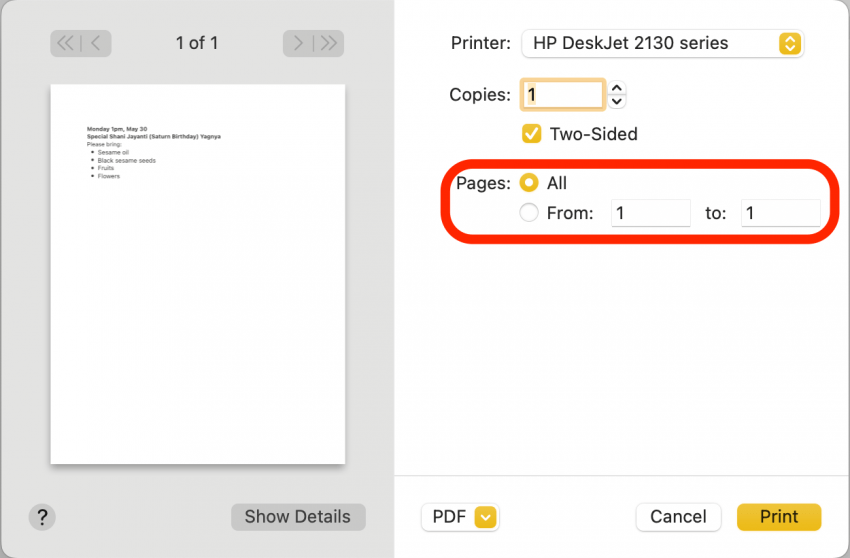
- 인쇄 설정에 만족하면 다음을 클릭합니다. 인쇄.
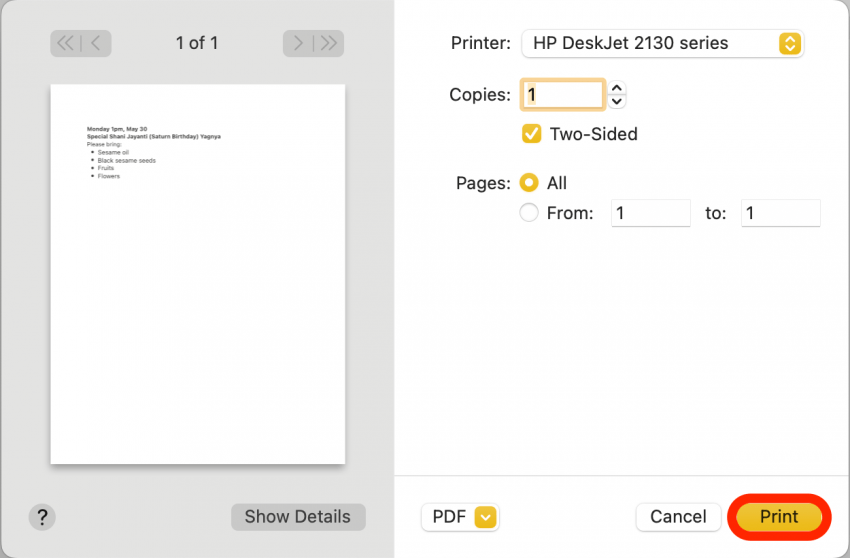
이제 메모가 인쇄됩니다. 양면 확인란과 같은 일부 설정은 사용 중인 프린터 유형에 따라 없거나 다를 수 있습니다. 그러나 대부분의 경우 이러한 단계는 다양한 프린터와 앱에 적용됩니다. 행복한 인쇄!
저자 세부 정보

저자 세부 정보
Devala Rees는 11세부터 작가였으며 그보다 더 오랫동안 Apple 제품을 애용해 왔습니다. 그의 저술 배경은 프리랜서 전문 기사에서 힌두 종교 장학금, 판타지 소설에 이르기까지 매우 절충적입니다. 다양한 주제에 대한 그의 글 대부분은 Quora.com에서 찾을 수 있습니다.